Ce wikiHow vous apprend comment supprimer temporairement votre profil Facebook de Facebook, mais vous pourrez y revenir simplement en vous connectant. Ce processus est différent de la suppression permanente de votre compte Facebook.
Méthode One of Two:
Suppression temporaire de votre profil sur mobile
-
 1 Ouvrir Facebook. Ceci est une application bleu foncé avec un "f" blanc sur elle. Si vous êtes connecté à Facebook, son ouverture vous mènera à votre fil d'actualité.
1 Ouvrir Facebook. Ceci est une application bleu foncé avec un "f" blanc sur elle. Si vous êtes connecté à Facebook, son ouverture vous mènera à votre fil d'actualité. - Si vous n'êtes pas connecté à Facebook sur votre Android, entrez votre adresse e-mail et votre mot de passe, puis appuyez sur se connecter pour afficher le fil d'actualité.
-
 2 Robinet ☰. Il se trouve dans le coin inférieur droit de l'écran (iPhone) ou dans le coin supérieur droit de l'écran (Android).
2 Robinet ☰. Il se trouve dans le coin inférieur droit de l'écran (iPhone) ou dans le coin supérieur droit de l'écran (Android). -
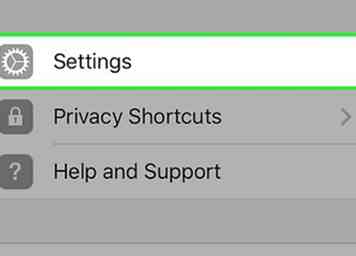 3 Faites défiler et appuyez sur Paramètres. Ignorez cette étape pour Android.
3 Faites défiler et appuyez sur Paramètres. Ignorez cette étape pour Android. -
 4 Robinet Paramètres du compte. C'est soit en haut d'un menu déroulant (iPhone), soit vers le bas de l'écran. ☰ menu (Android).
4 Robinet Paramètres du compte. C'est soit en haut d'un menu déroulant (iPhone), soit vers le bas de l'écran. ☰ menu (Android). -
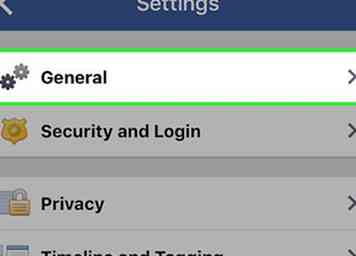 5 Robinet Général. Cet onglet est en haut de l'écran.
5 Robinet Général. Cet onglet est en haut de l'écran. -
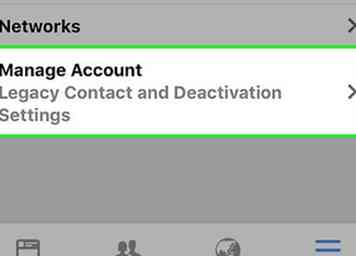 6 Robinet Gérer son compte. C'est l'option du bas sur cette page.
6 Robinet Gérer son compte. C'est l'option du bas sur cette page. -
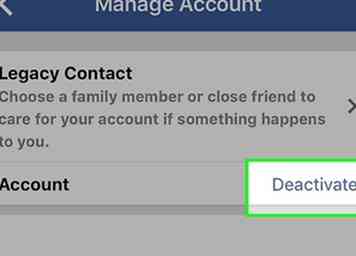 7 Robinet Désactiver. Ce lien est à droite de la rubrique "Compte".
7 Robinet Désactiver. Ce lien est à droite de la rubrique "Compte". -
 8 Entrez votre mot de passe, puis touchez Continuer. Cela vous amènera à la page de désactivation.
8 Entrez votre mot de passe, puis touchez Continuer. Cela vous amènera à la page de désactivation. -
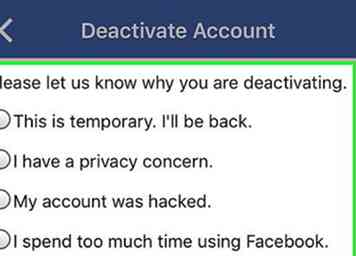 9 Appuyez sur une raison pour désactiver votre compte. Si vous appuyez sur le Autre option en bas de la section, vous devrez saisir un motif de désactivation.
9 Appuyez sur une raison pour désactiver votre compte. Si vous appuyez sur le Autre option en bas de la section, vous devrez saisir un motif de désactivation. - Si vous souhaitez que Facebook réactive votre compte automatiquement après une semaine ou moins, appuyez sur C'est temporaire. Je reviendrai. puis sélectionnez un nombre de jours pour garder votre compte désactivé.
-
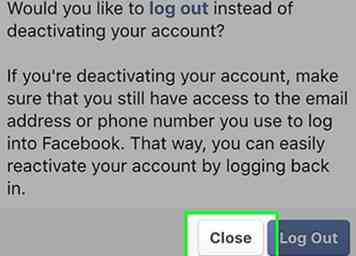 10 Robinet Fermer si invité à prendre des mesures séparées. Si la raison de votre choix est jugée réparable par Facebook, vous recevrez une messagerie contextuelle avec une action alternative (facultative). tapotement Fermer va supprimer ce pop-up.
10 Robinet Fermer si invité à prendre des mesures séparées. Si la raison de votre choix est jugée réparable par Facebook, vous recevrez une messagerie contextuelle avec une action alternative (facultative). tapotement Fermer va supprimer ce pop-up. -
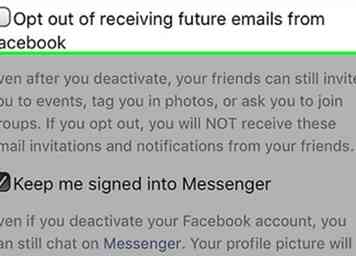 11 Désactivez les notifications par courrier électronique et / ou Messenger si vous le souhaitez. Pour ce faire, appuyez simplement sur les cases à côté de Refuser de recevoir des courriels de Facebook et Gardez-moi connecté à Messenger respectivement.
11 Désactivez les notifications par courrier électronique et / ou Messenger si vous le souhaitez. Pour ce faire, appuyez simplement sur les cases à côté de Refuser de recevoir des courriels de Facebook et Gardez-moi connecté à Messenger respectivement. -
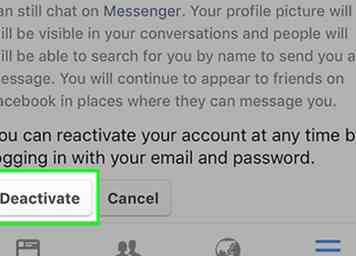 12 Robinet Désactiver. C'est au bas de la page. Cela désactive immédiatement votre compte.
12 Robinet Désactiver. C'est au bas de la page. Cela désactive immédiatement votre compte. - Vous pouvez être invité à entrer votre mot de passe une fois de plus avant la désactivation.
- Vous pouvez réactiver votre compte en vous connectant à Facebook la prochaine fois que vous ouvrez l'application.
Méthode deux sur deux:
Supprimer temporairement votre profil sur Mac et PC
-
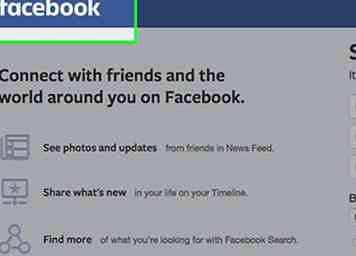 1 Allez sur le site de Facebook. Il est situé à https://www.facebook.com/. Si vous êtes déjà connecté à Facebook, cela vous mènera à votre fil d'actualité.
1 Allez sur le site de Facebook. Il est situé à https://www.facebook.com/. Si vous êtes déjà connecté à Facebook, cela vous mènera à votre fil d'actualité. - Si vous n'êtes pas connecté à Facebook, entrez votre adresse électronique (ou votre numéro de téléphone) dans le coin supérieur droit de l'écran et cliquez sur S'identifier continuer.
-
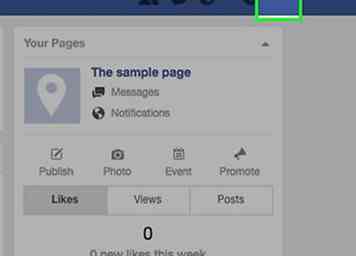 2 Cliquez sur ▼. Vous verrez cette icône en haut à droite de la page Facebook, juste à droite du ? icône. Cliquez dessus pour appeler un menu déroulant.
2 Cliquez sur ▼. Vous verrez cette icône en haut à droite de la page Facebook, juste à droite du ? icône. Cliquez dessus pour appeler un menu déroulant. -
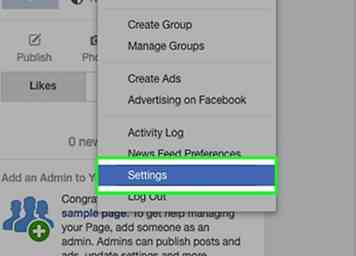 3 Cliquez sur Paramètres. C'est vers le bas du menu déroulant.
3 Cliquez sur Paramètres. C'est vers le bas du menu déroulant. -
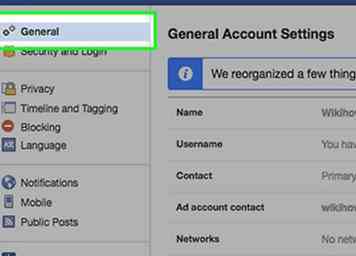 4 Clique le Général languette. Vous verrez cette option en haut à gauche de la page.
4 Clique le Général languette. Vous verrez cette option en haut à gauche de la page. -
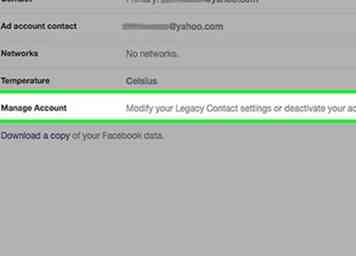 5 Cliquez sur Gérer son compte. C'est la dernière option de la page.
5 Cliquez sur Gérer son compte. C'est la dernière option de la page. -
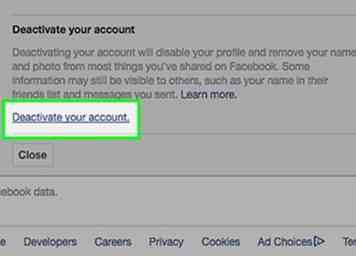 6 Cliquez sur le lien "Désactiver votre compte". Cette option est juste au-dessus du Fermer bouton.
6 Cliquez sur le lien "Désactiver votre compte". Cette option est juste au-dessus du Fermer bouton. -
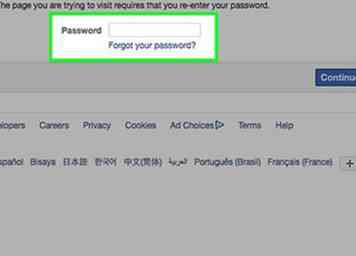 7 Tapez votre mot de passe Facebook. Vous allez le faire dans le champ de texte au milieu de la page.
7 Tapez votre mot de passe Facebook. Vous allez le faire dans le champ de texte au milieu de la page. -
 8 Cliquez sur Continuer. Tant que votre mot de passe est correct, cela vous amènera à la page de désactivation.
8 Cliquez sur Continuer. Tant que votre mot de passe est correct, cela vous amènera à la page de désactivation. -
 9 Cliquez sur un motif de désactivation. Vous le ferez dans la section "Raison du départ" en bas de la page.
9 Cliquez sur un motif de désactivation. Vous le ferez dans la section "Raison du départ" en bas de la page. - Si vous souhaitez que Facebook réactive votre compte automatiquement après une semaine ou moins, cliquez sur C'est temporaire. Je reviendrai. puis sélectionnez un nombre de jours pour garder votre compte désactivé.
-
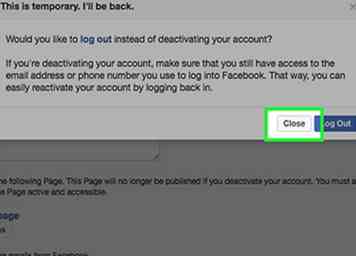 10 Cliquez sur Fermer si invité à prendre des mesures séparées. En fonction de la raison de votre départ, Facebook peut vous recommander de vous déconnecter ou d'ajouter des amis au lieu de désactiver votre compte.
10 Cliquez sur Fermer si invité à prendre des mesures séparées. En fonction de la raison de votre départ, Facebook peut vous recommander de vous déconnecter ou d'ajouter des amis au lieu de désactiver votre compte. -
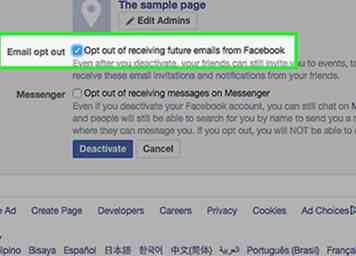 11 Examinez les options de sortie. Avant de désactiver votre compte, vous pouvez cocher ou décocher les options suivantes:
11 Examinez les options de sortie. Avant de désactiver votre compte, vous pouvez cocher ou décocher les options suivantes: - Désactivation du courrier électronique - Cochez cette case pour empêcher Facebook d'envoyer des emails à vous.
- Messager - Désactive également Facebook Messenger. Si vous ne cochez pas cette case, les utilisateurs pourront toujours vous consulter et vous envoyer des messages via Messenger.
- Supprimer des applications - Si vous êtes un développeur Facebook et que vous avez créé des applications, elles seront répertoriées sur cette page. Cochez cette case pour les supprimer de votre profil de développeur.
-
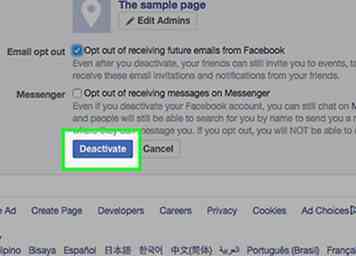 12 Cliquez sur Désactiver. C'est le bouton bleu en bas de la page.
12 Cliquez sur Désactiver. C'est le bouton bleu en bas de la page. - Vous devrez peut-être ressaisir votre mot de passe après cette étape.
-
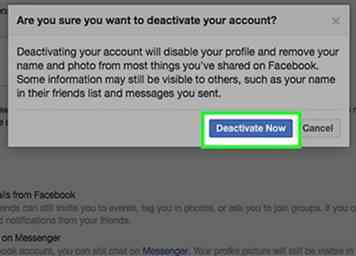 13 Cliquez sur Désactiver maintenant à l'invite. Cela désactivera votre compte Facebook. Si vous souhaitez le réactiver à tout moment, accédez simplement à la page de connexion Facebook, entrez votre adresse e-mail et votre mot de passe, puis cliquez sur S'identifier.
13 Cliquez sur Désactiver maintenant à l'invite. Cela désactivera votre compte Facebook. Si vous souhaitez le réactiver à tout moment, accédez simplement à la page de connexion Facebook, entrez votre adresse e-mail et votre mot de passe, puis cliquez sur S'identifier.
Facebook
Twitter
Google+
 Minotauromaquia
Minotauromaquia
 1 Ouvrir Facebook. Ceci est une application bleu foncé avec un "f" blanc sur elle. Si vous êtes connecté à Facebook, son ouverture vous mènera à votre fil d'actualité.
1 Ouvrir Facebook. Ceci est une application bleu foncé avec un "f" blanc sur elle. Si vous êtes connecté à Facebook, son ouverture vous mènera à votre fil d'actualité.  2 Robinet
2 Robinet 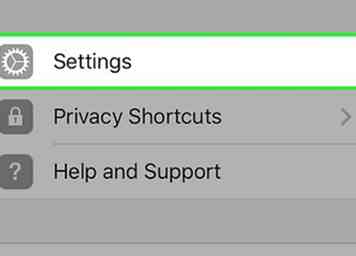 3 Faites défiler et appuyez sur
3 Faites défiler et appuyez sur  4 Robinet
4 Robinet 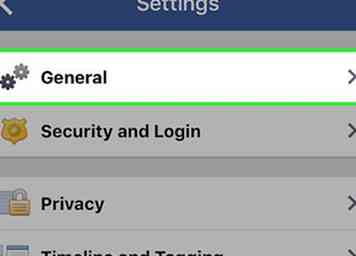 5 Robinet
5 Robinet 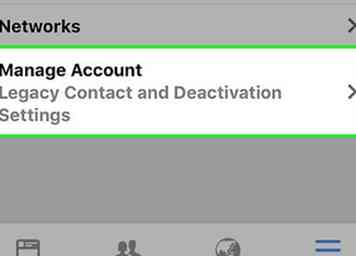 6 Robinet
6 Robinet 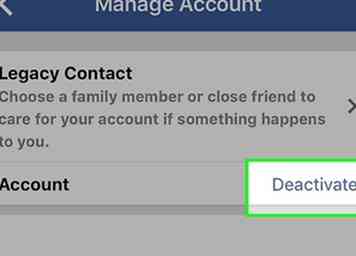 7 Robinet
7 Robinet  8 Entrez votre mot de passe, puis touchez
8 Entrez votre mot de passe, puis touchez 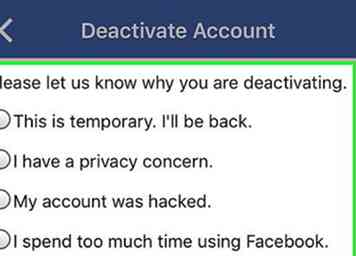 9 Appuyez sur une raison pour désactiver votre compte. Si vous appuyez sur le Autre option en bas de la section, vous devrez saisir un motif de désactivation.
9 Appuyez sur une raison pour désactiver votre compte. Si vous appuyez sur le Autre option en bas de la section, vous devrez saisir un motif de désactivation. 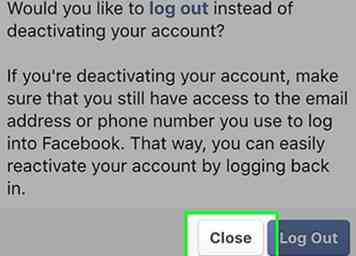 10 Robinet
10 Robinet 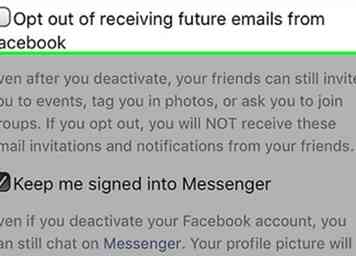 11 Désactivez les notifications par courrier électronique et / ou Messenger si vous le souhaitez. Pour ce faire, appuyez simplement sur les cases à côté de Refuser de recevoir des courriels de Facebook et Gardez-moi connecté à Messenger respectivement.
11 Désactivez les notifications par courrier électronique et / ou Messenger si vous le souhaitez. Pour ce faire, appuyez simplement sur les cases à côté de Refuser de recevoir des courriels de Facebook et Gardez-moi connecté à Messenger respectivement. 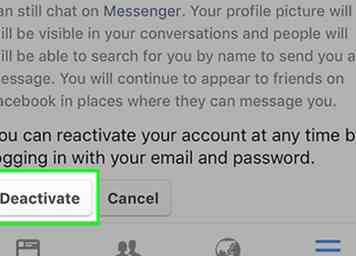 12 Robinet
12 Robinet 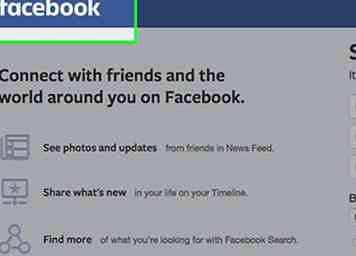 1 Allez sur le site de Facebook. Il est situé à https://www.facebook.com/. Si vous êtes déjà connecté à Facebook, cela vous mènera à votre fil d'actualité.
1 Allez sur le site de Facebook. Il est situé à https://www.facebook.com/. Si vous êtes déjà connecté à Facebook, cela vous mènera à votre fil d'actualité. 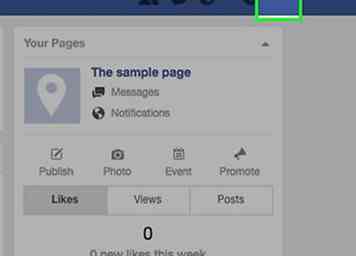 2 Cliquez sur ▼. Vous verrez cette icône en haut à droite de la page Facebook, juste à droite du ? icône. Cliquez dessus pour appeler un menu déroulant.
2 Cliquez sur ▼. Vous verrez cette icône en haut à droite de la page Facebook, juste à droite du ? icône. Cliquez dessus pour appeler un menu déroulant. 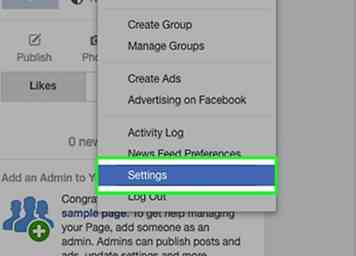 3 Cliquez sur
3 Cliquez sur 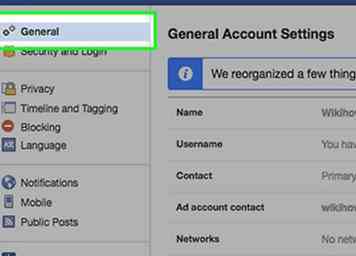 4 Clique le
4 Clique le 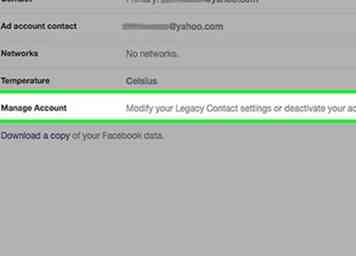 5 Cliquez sur
5 Cliquez sur 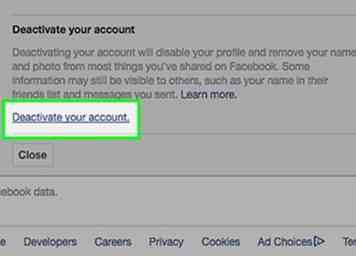 6 Cliquez sur le lien "Désactiver votre compte". Cette option est juste au-dessus du Fermer bouton.
6 Cliquez sur le lien "Désactiver votre compte". Cette option est juste au-dessus du Fermer bouton. 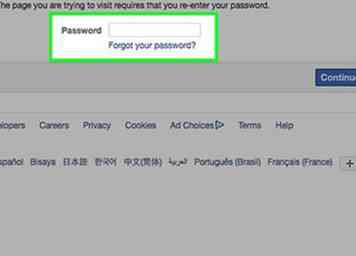 7 Tapez votre mot de passe Facebook. Vous allez le faire dans le champ de texte au milieu de la page.
7 Tapez votre mot de passe Facebook. Vous allez le faire dans le champ de texte au milieu de la page.  8 Cliquez sur
8 Cliquez sur  9 Cliquez sur un motif de désactivation. Vous le ferez dans la section "Raison du départ" en bas de la page.
9 Cliquez sur un motif de désactivation. Vous le ferez dans la section "Raison du départ" en bas de la page. 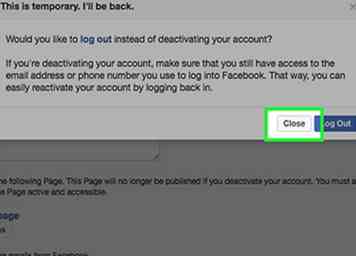 10 Cliquez sur
10 Cliquez sur 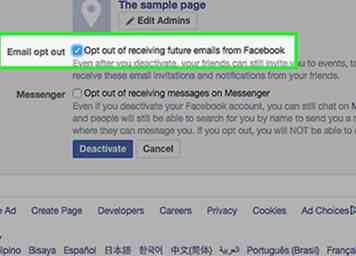 11 Examinez les options de sortie. Avant de désactiver votre compte, vous pouvez cocher ou décocher les options suivantes:
11 Examinez les options de sortie. Avant de désactiver votre compte, vous pouvez cocher ou décocher les options suivantes: 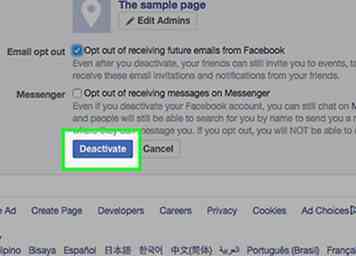 12 Cliquez sur
12 Cliquez sur 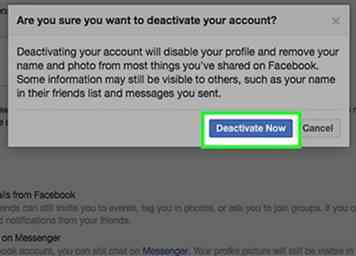 13 Cliquez sur
13 Cliquez sur